笔记本音量图标不见了如何恢复 电脑中音量调节图标不见了怎么调整音量
近日不少用户反映在他们的笔记本电脑中音量调节图标不见了,导致无法方便地调整音量大小,这种情况让用户感到困惑和不便,因为音量调节是他们日常使用电脑时经常需要操作的功能之一。当遇到这种情况时,应该如何恢复音量调节图标呢?接下来我们将为大家介绍一些解决方法。
具体步骤:
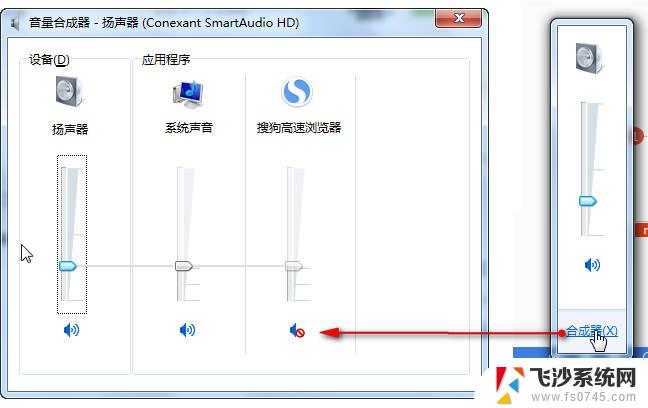
1)在开始、设置中,点开控制面板。打开这里面的小喇叭“声音和音频设备”
2)“ 将音量图标放入任务栏”的勾打上,点击应用,然后确定;如果他本来就已经勾上的,那么就去掉,然后再勾一遍。 这样的话系统图标就会再次出现在你得视野中,也可以进行音量调节了。如果你试过这个方法之后还是不能出现的话,则有可能系统丢失了“sndvol32.exe”文件,我们可以在网上下载这个文件,然后再按上面的步骤在调整一遍。如果那个勾是不可选的时候,说明你驱动出问题了。重新装下音频驱动就可以解决了。
3. 重启之后小喇叭不见了。 如果一开机就没有了小喇叭,我们通过上面的方法找回之后重启了又没了。我们该怎么办呢。那么我们就要通过下面的方法来实现了。 (1) 右键单击“我的电脑”选择“管理”,打开“计算机管理”窗口。 (2) 单击“服务和应用程序”选项前的+号,再点击“服务”,打开“服务”窗口。在“名称”栏下找到“Windows Audio”服务,用右键单击它选择“属性”。 (3) 如果下面的启动是可以选择的就应该将“启动类型”改为“自动”,先点击“应用”按钮。再点击“启动”按钮。等待提示结束后,关闭“计算机管理”窗口,以后开机就不会再丢失音量图标了。
以上是如何恢复笔记本音量图标不见的全部内容,如果你遇到这种情况,可以按照以上方法解决,希望这对大家有所帮助。
笔记本音量图标不见了如何恢复 电脑中音量调节图标不见了怎么调整音量相关教程
-
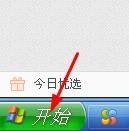 电脑音量怎么调整 电脑音量调节不了
电脑音量怎么调整 电脑音量调节不了2024-05-13
-
 笔记本电脑f2怎么不调整音量 怎么让F2不再控制音量
笔记本电脑f2怎么不调整音量 怎么让F2不再控制音量2024-01-01
-
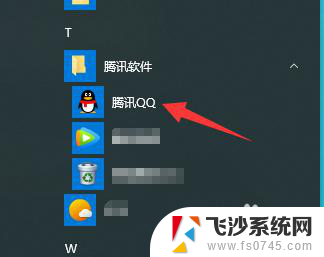 qq声音怎么调节音量 QQ音频通话如何调整音量大小
qq声音怎么调节音量 QQ音频通话如何调整音量大小2024-02-18
-
 怎么取消f2调节音量 如何让f2键不再作为音量调节键
怎么取消f2调节音量 如何让f2键不再作为音量调节键2024-02-18
- 笔记本电脑音量调到最大还是很小怎么办 笔记本音量调大了声音变小怎么办
- 电脑音量如何调节 电脑音量调节的设置方法
- 扬声器卸载了怎么恢复 如何调整电脑扬声器的音量
- 电脑连wifi的图标不见了 电脑桌面的WiFi图标不见了怎么调整设置
- 怎样调节电脑音量 电脑音量调节的快捷键
- 电脑调节音量键没反应 电脑音量键不起作用
- 电脑如何硬盘分区合并 电脑硬盘分区合并注意事项
- 连接网络但是无法上网咋回事 电脑显示网络连接成功但无法上网
- 苹果笔记本装windows后如何切换 苹果笔记本装了双系统怎么切换到Windows
- 电脑输入法找不到 电脑输入法图标不见了如何处理
- 怎么卸载不用的软件 电脑上多余软件的删除方法
- 微信语音没声音麦克风也打开了 微信语音播放没有声音怎么办
电脑教程推荐
- 1 如何屏蔽edge浏览器 Windows 10 如何禁用Microsoft Edge
- 2 如何调整微信声音大小 怎样调节微信提示音大小
- 3 怎样让笔记本风扇声音变小 如何减少笔记本风扇的噪音
- 4 word中的箭头符号怎么打 在Word中怎么输入箭头图标
- 5 笔记本电脑调节亮度不起作用了怎么回事? 笔记本电脑键盘亮度调节键失灵
- 6 笔记本关掉触摸板快捷键 笔记本触摸板关闭方法
- 7 word文档选项打勾方框怎么添加 Word中怎样插入一个可勾选的方框
- 8 宽带已经连接上但是无法上网 电脑显示网络连接成功但无法上网怎么解决
- 9 iphone怎么用数据线传输文件到电脑 iPhone 数据线 如何传输文件
- 10 电脑蓝屏0*000000f4 电脑蓝屏代码0X000000f4解决方法